ด้วยการติดตั้ง Windows 7/8/10 เริ่มต้นคุณอาจสังเกตเห็นบางสิ่งได้ทันทีเช่นไอคอนเดสก์ท็อปขนาดใหญ่และแถบงานขนาดใหญ่! ฉันไม่ใช่แฟนตัวยงของไอคอนขนาดใหญ่ที่ใดก็ได้บนคอมพิวเตอร์ของฉัน!
และสำหรับฉันแล้วแถบงานขนาดใหญ่ก็เป็นความสูญเปล่าของอสังหาริมทรัพย์อันล้ำค่า ฉันชอบแถบงานที่เล็กที่สุดเท่าที่จะเป็นไปได้โดยไม่ต้องซ่อนอัตโนมัติคุณลักษณะที่ฉันยังไม่ได้เป็นแฟนของ
นี่คือสิ่งที่เดสก์ท็อปและแถบงานของฉันดูเหมือนใน Windows เมื่อติดตั้งครั้งแรก:
วิธีที่ใหญ่เกินไป! ในบทความนี้เราจะอธิบายวิธีลดขนาดไอคอนเดสก์ท็อปและแถบงานใน Windows 7/8/10
ใช้ไอคอนขนาดเล็กบน Windows Taskbar
ตัวเลือกมีความแตกต่างกันเล็กน้อยระหว่าง Windows 7 และ Windows 10 ประการแรกนี่คือวิธีดำเนินการใน Windows 7: คลิกขวาบนพื้นที่ว่างในแถบงานและคลิก Properties
บนแท็บแถบงานให้เลือกช่อง ใช้ไอคอนขนาดเล็กจากนั้นคลิกปุ่ม OK
นี่คือภาพหน้าจอที่มีแถบงานขนาดเล็กกว่าเมื่อเปรียบเทียบกับไอคอนเดสก์ท็อปขนาดใหญ่
ดีกว่ามาก! แน่นอนคุณสามารถยกเลิกการทำเครื่องหมายที่ช่องถ้าคุณต้องการไอคอนขนาดใหญ่บนแถบงาน สำหรับ Windows 10 คุณคลิกขวาที่ทาสก์บาร์และเลือก การตั้งค่าแถบงาน
นี้จะนำคุณไปสู่ หน้าจอการตั้งค่าใหม่ใน Windows 10 คุณจะเห็นตัวเลือกที่เรียกว่า ใช้ปุ่มแถบงานขนาดเล็กตรวจสอบให้แน่ใจว่าได้คลิกที่ปุ่มสลับเพื่อเปิดใช้งาน
ลดขนาดไอคอน Desktop ใน Windows 7/8/10
ตกลงแล้วไอคอนเดสก์ท็อปขนาดใหญ่เหล่านี้จะเป็นอย่างไร นอกจากนี้ยังเปลี่ยนแปลงได้ง่ายมาก ก็เหมือนกันสำหรับ Windows 7/8/10 เพียงแค่คลิกขวาที่ใดก็ได้บนเดสก์ท็อปและคลิก Viewในเมนูคุณสามารถเลือกขนาดไอคอนที่ต้องการได้ฉันชอบไอคอนขนาดเล็กเพื่อให้ฉันสามารถพอดีได้มากขึ้น เดสก์ทอปของฉันและดูวอลล์เปเปอร์ของฉันมากขึ้นในพื้นหลัง ไอคอนขนาดใหญ่มีขนาดใหญ่มากและอาจมีประโยชน์เฉพาะในกรณีที่คุณมีปัญหาในการมองเห็น
ตามที่คุณเห็นตอนนี้ฉันใช้ไอคอนเล็ก ๆ เดสก์ทอปและในแถบงาน! ยอดเยี่ยม! อย่างไรก็ตามนี่ไม่ใช่วิธีที่ง่ายที่สุดในการเปลี่ยนขนาดไอคอนเดสก์ท็อปของคุณ หากคุณมีเมาส์ที่มีล้อเลื่อนสิ่งที่คุณต้องทำก็คือคลิกเพียงครั้งเดียวบนไอคอนเดสก์ท็อปเพื่อไฮไลต์จากนั้นให้กดปุ่ม CTRL ค้างไว้แล้วเลื่อนเมาส์ขึ้นหรือลง
เมื่อคุณ กดปุ่ม CTRL ค้างไว้และเลื่อนขึ้นไอคอนบนเดสก์ท็อปจะใหญ่ขึ้นเรื่อย ๆ และเมื่อคุณเลื่อนลงจะทำให้หน้าจอเล็กลง สิ่งที่ดีเกี่ยวกับวิธีการนี้คือคุณมีทางเลือกขนาดมากกว่าขนาดใหญ่ปานกลางและเล็ก
แน่นอนคุณต้องมี เมาส์ที่มีล้อเลื่อนเพื่อให้สามารถทำงานได้ หากคุณมีคำถามใด ๆ คุณสามารถแสดงความคิดเห็นได้ สนุก!
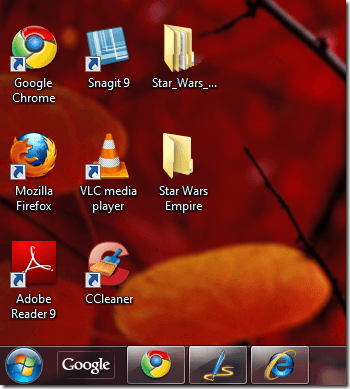
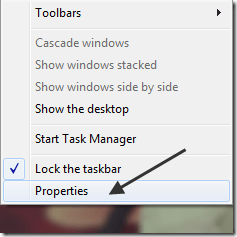
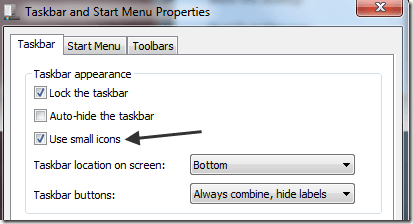
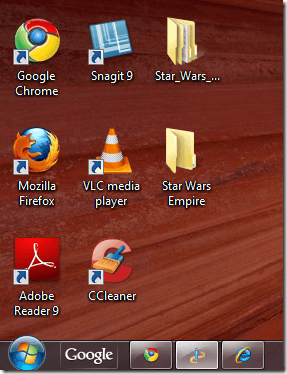
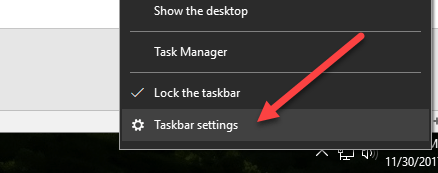
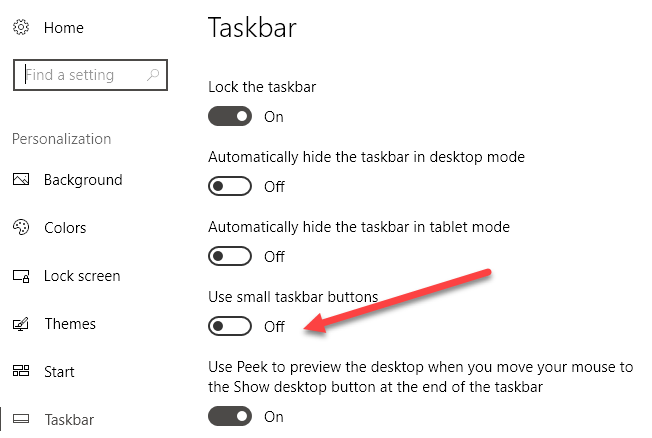
![captured_Image.png[11] captured_Image.png[11]](/images/173/captured_Image.png11_thumb.png)
![captured_Image.png[13] captured_Image.png[13]](/images/173/captured_Image.png13_thumb.png)